|
Open je tube, masker en alpha in psp.
1.
Zet je voorgrondkleur op #F6E364 en je achtergrondkleur op #422102.
2.
Open selections_alpha_alien - venster - dupliceren en sluit het origineel.
3.
We werken verder op de kopie.
4.
Lagen - Eigenschappen - Hernoem deze
laag Raster 1.
5.
Zet je voorgrondkleur op het volgende verloop.
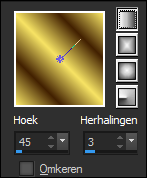
6.
Vul de afbeelding met het verloop.
7.
Lagen - dupliceren.
8.
Zet de mengmodus van deze laag op hard
licht.
9.
Lagen - nieuwe rasterlaag.
10.
Vul de laag met #FFFFFF.
11.
Lagen - nieuwe maskerlaag - uit afbeelding -
masque_alien_aquarellice.
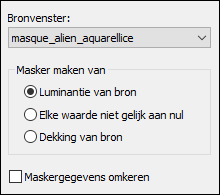
12.
Effecten - randeffecten - accentueren.
13.
Lagen - samenvoegen - groep samenvoegen.
14.
Afbeelding - spiegelen.
15.
Lagen - nieuwe rasterlaag.
16.
Selecties - selecties laden/opslaan - selecties laden uit
alfakanaal - Selection #1.
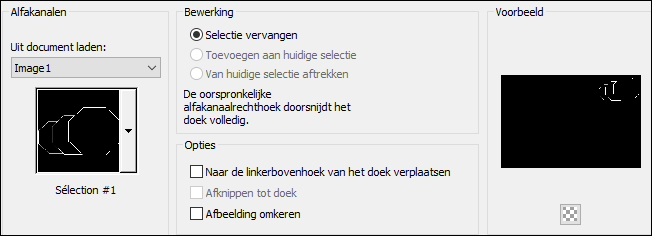
17.
Vul de selectie met #F6E364.
18.
Selecties - selecties laden/opslaan - selecties laden uit
alfakanaal - Selection #2.
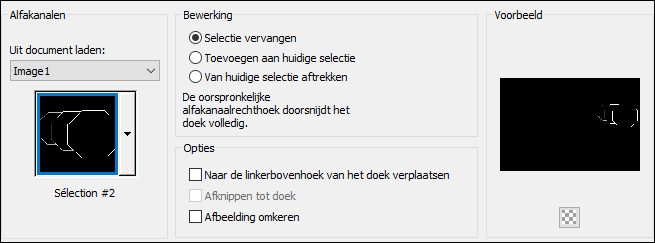
19.
Vul de selectie met #F6E364.
20.
Selecties - niets selecteren.
21.
Lagen - nieuwe rasterlaag.
22.
Selecties - selecties laden/opslaan - selecties laden uit
alfakanaal - Selection #3.
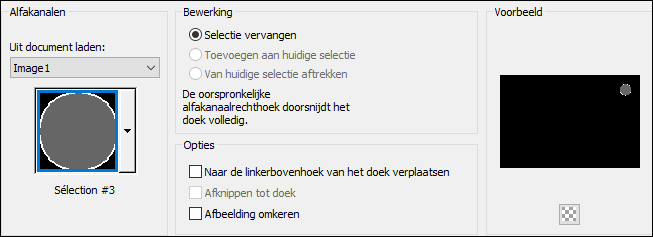
23.
Klik 3 keer in de selectie met
#F6E364.
24.
Selecties - niets selecteren.
25.
Lagen - nieuwe rasterlaag.
26.
Selecties - selecties laden/opslaan - selecties laden uit
alfakanaal - Selection #4.
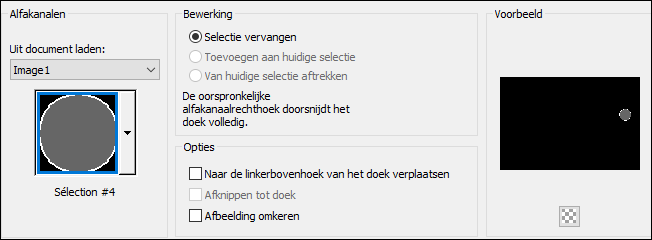
27.
Klik 3 keer in de selectie met
#F6E364.
28.
Selecties - niets selecteren.
29.
Lagen - nieuwe rasterlaag.
30.
Selecties - selecties laden/opslaan - selecties laden uit
alfakanaal - Selection #5.
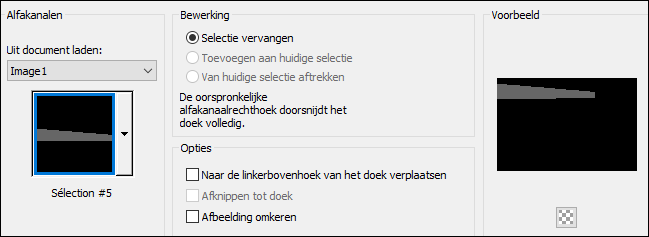
31.
Klik 2 keer in de selectie met
#F6E364.
32.
Selecties - niets selecteren.
33.
Lagen - nieuwe rasterlaag.
34.
Selecties - selecties laden/opslaan - selecties laden uit
alfakanaal - Selection #6.
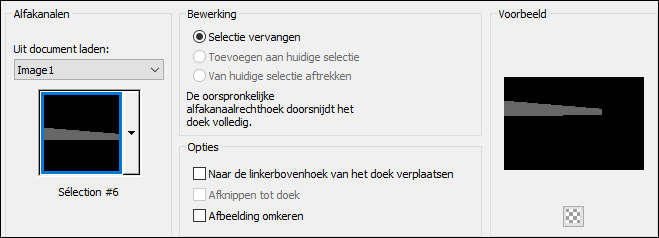
35.
Klik 2 keer in de selectie met
#F6E364.
36.
Selecties - niets selecteren.
37.
Lagen - nieuwe rasterlaag.
38.
Selecties - selecties laden/opslaan - selecties laden uit
alfakanaal - Selection #7.
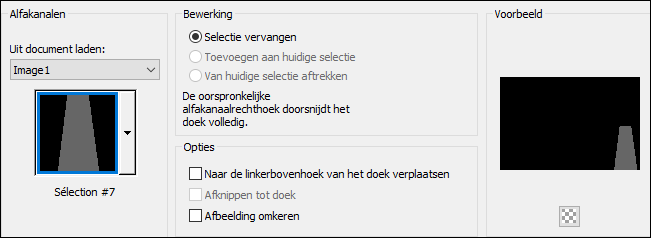
39.
Klik 2 keer in de selectie met
#F6E364.
40.
Selecties - niets selecteren.
41.
Lagen - nieuwe rasterlaag.
42.
Selecties - selecties laden/opslaan - selecties laden uit
alfakanaal - Selection #8.
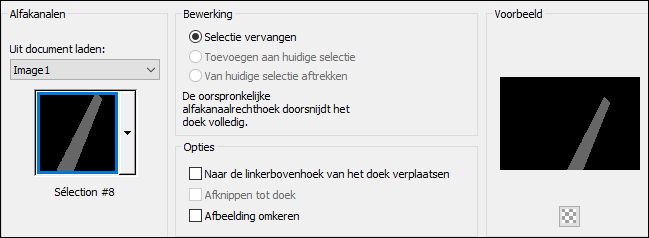
43.
Klik 2 keer in de selectie met
#F6E364.
44.
Selecties - niets selecteren.
45.
Lagen - nieuwe rasterlaag.
46.
Selecties - selecties laden/opslaan - selecties laden uit
alfakanaal - Selection #9.
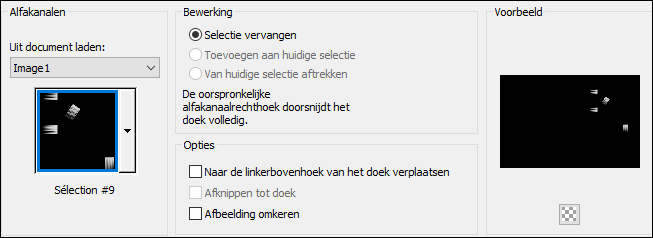
47.
Klik 3 keer in de selectie met
#F6E364.
48.
Selecties - niets selecteren.
49.
Open de tube van Lily - bewerken - kopieren.
50.
Bewerken - plakken als nieuwe laag.
51.
Afbeelding - formaat wijzigen - 60% - formaat alle lagen niet
aangevinkt.
52.
Verwijder het watermerk.
53.
Afbeelding - spiegelen.
54.
Schuif de tube links op je afbeelding.
55.
Effecten - 3D effecten - slagschaduw /
-2 / 19 / 15 / 15 #000000.
56.
Lagen - nieuwe rasterlaag.
57.
Selecties - selecties laden/opslaan - selecties laden uit
alfakanaal - Selection #10.
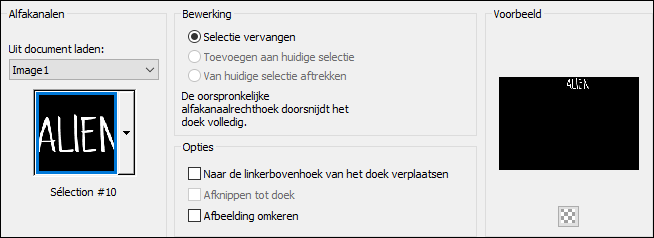
58.
Vul de selectie met #FFFFFF.
59.
Selecties - niets selecteren.
60.
Lagen - samenvoegen - alle lagen samenvoegen.
61.
Afbeelding - randen toevoegen - 2
pixels #FFFFFF.
62.
Afbeelding - randen toevoegen - 35
pixels #422102.
63.
Gereedschap toverstaf - selecteer de rand.
64.
Vul de selectie met het verloop.
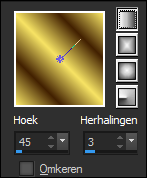
65.
Effecten - 3D effecten - afschuining binnen.
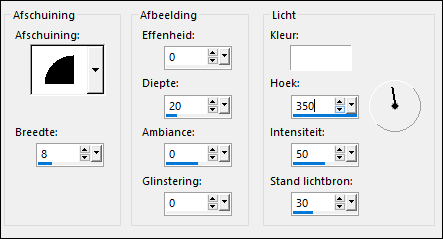
66.
Selecties - niets selecteren.
67.
Afbeelding - randen toevoegen - 2
pixels #FFFFFF.
68.
Zet je watermerk op je werk en sla op als jpg.
Extra voorbeeld.

Bedankt Daniella, Feya en Celine voor het testen van deze les.
Hieronder hun crea's.

Daniella.

Feya.
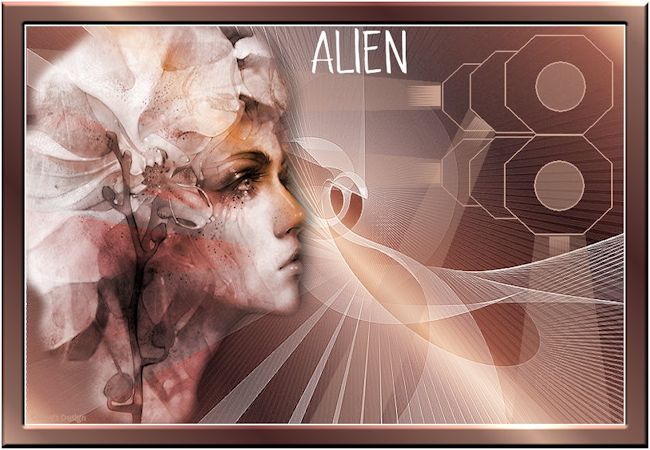
Celine.
Nocturnes PSP World Maart 2017
|